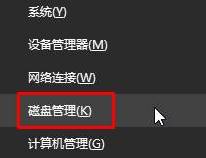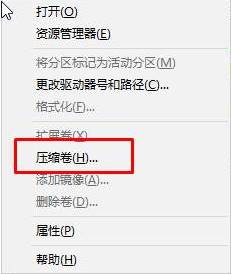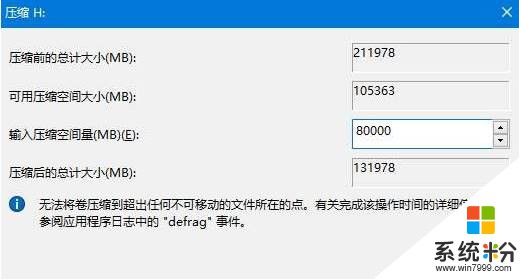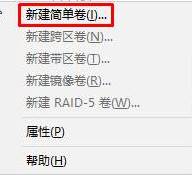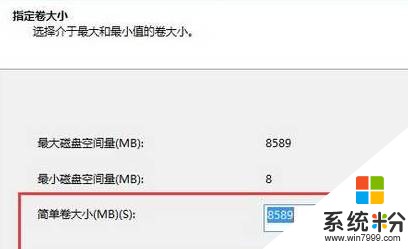Windows10沒有d盤該怎麼辦?Win10添加D盤的操作方法!
時間:2017-04-06 來源:互聯網 瀏覽量:
平時在使用Win7係統的時候,相信大家都很少會把軟件、文件下載保存到係統盤中,都將其保存到D盤或者其他磁盤中。但是在Win10係統中,油有用戶反應打開此電腦沒有D盤,所有文件全部隻能存放到C盤中,該怎麼辦呢?下麵小編給大家介紹下解決方法!
步驟:
1、在開始菜單上單擊鼠標右鍵,點擊【磁盤管理】;
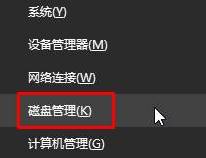
2、在C盤上單擊右鍵,選擇【壓縮卷】;
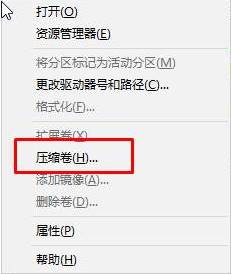
3、在彈出的框中在“輸入可壓縮容量”位置輸入需要創建D盤的大小點擊【壓縮】;
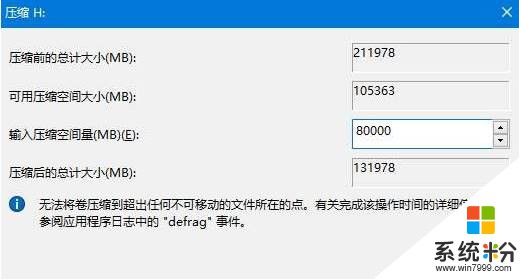
4、等待壓縮完畢後會出現一個黑色分區,在該分區上單擊鼠標右鍵,點擊【新建簡單卷】;
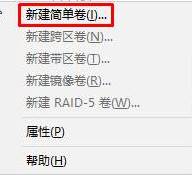
5、一直點擊【下一步】—【下一步】即可。
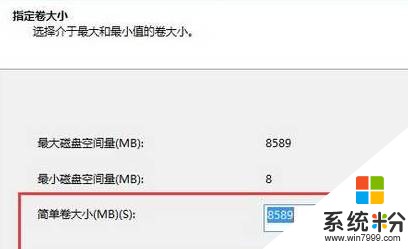
完成操作後,打開此電腦我們就可以看到 D盤了